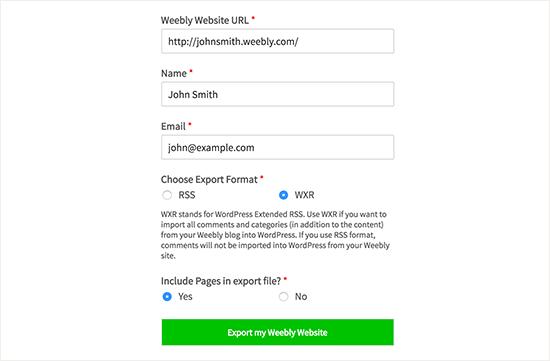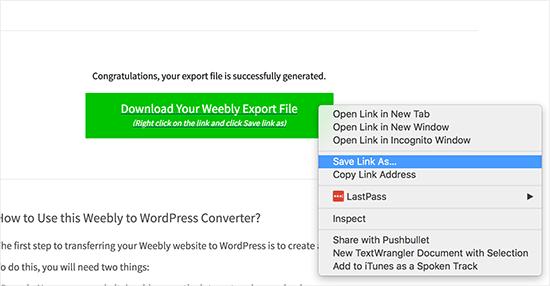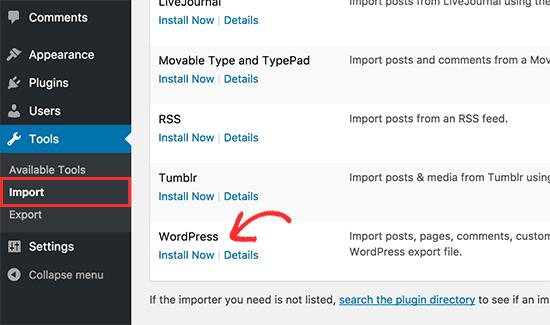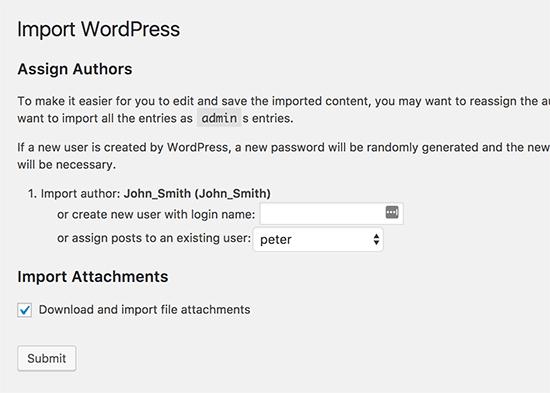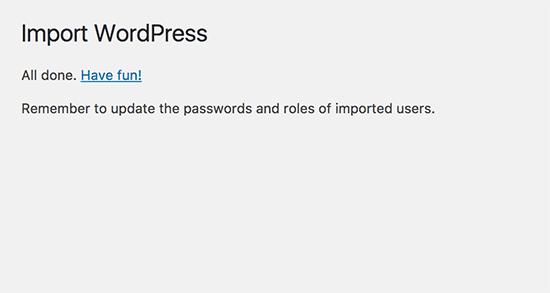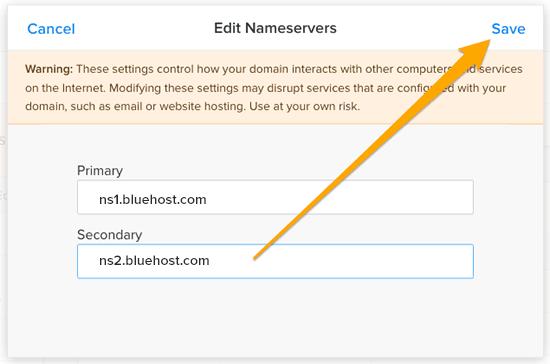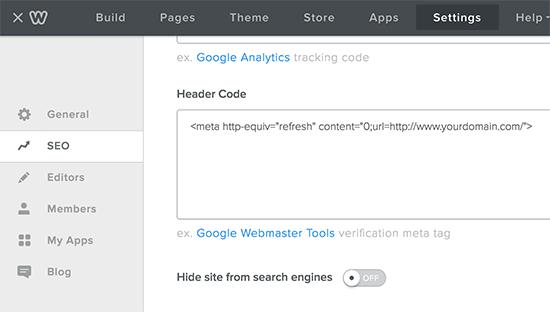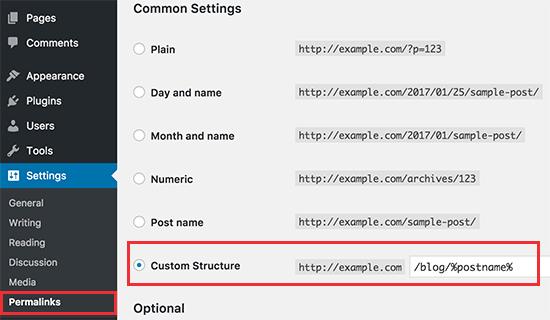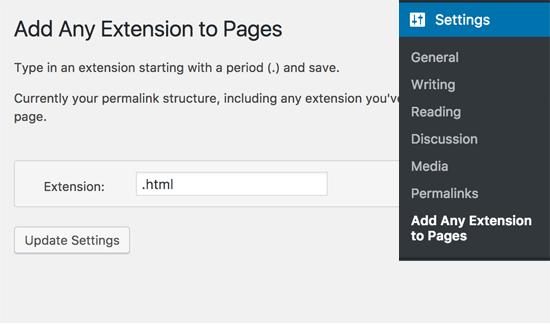如何正确地从Weebly转移到WordPress(一步一步)
你想从Weebly切换到WordPress吗?是的,您可以将所有Weebly内容迁移到WordPress,而无需聘请开发人员或知道如何编码。我们构建了一个免费的Weebly到WordPress导入器工具,它可以为您完成所有工作。在本文中,我们将向您展示如何从Weebly正确地移动到WordPress(一步一步)。
根据我们的经验,大多数人在首次开始时都没有选择最好的博客平台。相反,你更有可能选择像Weebly这样的许多托管解决方案中的一个,因为你听到它是多么容易而且它是免费的。
一旦你进入博客,你就会了解SEO,货币化,定制等等,然后你就有了 oops ,因为你意识到你做出了错误的选择。
当你开始恐慌时,因为你不想让你的辛苦工作浪费。
别担心,它不会。我们帮助了数百人从Weebly转向WordPress。不,你不必知道任何代码。如果您可以按照指示和点击进行操作,那么您可以将Weebly网站移动到WordPress。
是的,从Weebly正确迁移到WordPress需要大约一个小时,但这是完全值得的。
奖金免费优惠:由于你们很多人要求这个,我们现在提供免费的Weebly到WordPress迁移服务,作为我们免费的WordPress博客设置服务的一部分。这意味着我们的专家团队成员将为您完成整个迁移(100%免费)。是的,您可以毫无风险地从Weebly切换到WordPress。
但是,如果您是喜欢自己学习和做事的人,那么您可以按照下面的分步教程进行操作。
准备?让我们开始吧。
Weebly to WordPress Video Tutorial
订阅WPBeginner
如果您不喜欢视频教程或想按照自己的进度移动,请继续阅读以下说明。
步骤1.入门
要启动WordPress博客,您需要两个东西:
- 一个域名(这是你的博客的名称,即wpbeginner.com)
- 一个网络托管帐户(这是你的网站在互联网上的位置)%%%%%虽然WordPress本身是免费的,域名和网络托管都需要付出代价(域名每年14.99美元,网络托管每月7.99美元)。
谢天谢地,官方WordPress推荐的托管服务提供商Bluehost同意在网站托管上为我们的用户提供
免费域名和 60%折扣→点击此处声称这个独家Bluehost报价←如果由于某种原因你想要其他选项,那么你可以查看我们最好的WordPress托管公司列表。
一旦你设置了你的域名和托管,下一步是安装WordPress。我们有关于如何安装WordPress的分步指南。
如果由于某种原因你想要其他选项,那么你可以查看我们最好的WordPress托管公司列表。
一旦你设置了你的域名和托管,下一步就是安装WordPress。我们有关于如何安装WordPress的分步指南。
安装WordPress后,您已准备好进入下一步,即将Weebly内容移至WordPress。
步骤2.从您的Weebly网站导出内容
In过去,用户从Weebly转移到WordPress太难了,因为Weebly没有很容易导出的数据。
我们决定解决这个问题并开发了一个免费的Weebly到WordPress导入器。
这是一个免费的在线工具,可以从Weebly导入您的内容并将其转换为兼容WordPress的导入格式。它不会对您现有的Weebly网站进行任何更改,因此使用起来非常安全。
转到Weebly到WordPress Importer网站并输入您的Weebly网站URL。
系统会要求您提供您的姓名,电子邮件地址以及选择导出格式。
默认选项是WXR格式,除非您以后遇到问题,否则不应更改它。
接下来,您需要选择是否要在导出文件中包含页面。默认选项为“是”,您也不需要更改它,除非您确实不想导出Weebly页面。
之后,您需要点击“导出我的Weebly网站”按钮。
Weebly到WordPress导入器现在将从您的Weebly网站获取内容并将其转换为WordPress兼容的导出文件。
您将看到一个用于下载Weebly导出文件的按钮。您需要右键单击它并从菜单中选择“将链接另存为”。
这会将export.xml文件下载到您的计算机上。
步骤3.将Weebly内容导入WordPress
现在您已经将您的Weebly内容以WordPress兼容格式导入,现在是时候将其导入WordPress了。
登录您的管理区域并转到工具»导入页面。
您将看到可用于不同平台的导入程序列表。您需要向下滚动到WordPress,然后单击“立即安装”链接。
WordPress现在将获取导入程序插件并将其安装在您的WordPress网站上,而无需重新加载页面。安装完成后,您需要单击“运行导入程序”以启动它。
这将带您进入WordPress导入器页面。继续并单击“选择文件”按钮以选择先前下载的export.xml文件。
接下来,单击“上载文件并导入”按钮继续。
WordPress导入器现在将上传您的导出文件并进行分析。在下一个屏幕上,它会要求您分配作者。
您可以从Weebly网站导入作者,创建新作者或将所有内容分配给现有的WordPress用户。
不要忘记选中“下载并导入文件附件”选项旁边的框。它会将您的Weebly网站上的图像提取到WordPress媒体库中,以便日后使用。
您现在可以单击“提交”按钮来运行导入程序。WordPress现在将导出文件中的内容导入WordPress数据库。它还会尝试获取您的Weebly博客帖子和页面中链接的图像。
完成后,您将看到成功消息。
恭喜,您已成功将Weebly博客中的内容导入WordPress。您现在可以转到WordPress管理区域中的帖子,页面和类别,以查看是否所有内容都在那里。同时检查媒体库以查看从Weebly站点导入的图像。
如果导入过程在中间失败,那么您可以再次运行它。导入器非常智能,可以检测重复内容并跳过它。它只会导入在之前的尝试中未成功导入的内容。
步骤4.设置重定向
如果您在Weebly网站(如yoursite.com)上使用自定义域,则需要将其指向您的WordPress主机提供商。
首先,您需要登录Weebly帐户并转到“域”页面。单击要编辑的域名,然后在域设置页面上单击名称服务器选项旁边的更改按钮。
在下一个屏幕上,您需要输入新的WordPress主机的名称服务器。对于Bluehost,这些是ns1.bluehost.com和ns2.bluehost.com。
单击“保存”按钮以存储您的设置。
名称服务器更改可能需要一段时间才能在Internet上传播。一旦更改生效,访问者将开始看到您的WordPress网站。
如果您在Weebly网站上使用子域名网址(例如http://example.weebly.com),那么您将在此处设置重定向。
登录您的Weebly仪表板并编辑您的网站。接下来,您需要单击“设置”,然后单击“SEO”选项卡。
现在,向下滚动到标题代码选项并添加以下代码行:
< meta http-equiv =“refresh”content =“0; url = http://www.yourdomain.com/”>
将yourdomain.com替换为您的新WordPress站点的域名。
不要忘记单击保存和发布按钮以保存更改。
您现在可以访问您的Weebly网站,它将刷新并重定向到您的WordPress网站。
步骤5.设置永久链接
您的Weebly网站可能具有不同的博客帖子和页面的URL结构。通常它是这样的:
对于博客文章:http://example.com/blog/your-post-title/
对于页面:http://example.com/page-title.html
如果您在Weebly网站上使用自定义域,则访问旧Weebly博客上的帖子的用户将看到404错误。
以下是确保将用户重定向到正确帖子的方法。
您需要访问设置»永久链接页。向下滚动并选择“自定义结构”选项,然后在其旁边的文本字段中添加 / blog /%postname %。
不要忘记单击保存更改按钮以更新永久链接。
现在您需要在WordPress页面的URL末尾添加.html。
您需要安装并激活“添加任何扩展到页面”插件。有关更多详细信息,请参阅有关如何安装WordPress插件的分步指南。
激活后,您需要访问设置»向页面添加任何扩展。只需在插件设置中输入.html,然后单击“更新设置”按钮。
现在您需要访问设置»永久链接页面,然后单击保存更改按钮以更新永久链接结构。
步骤6.疑难解答
以下是将您的网站从Weebly转移到WordPress后可能需要的一些内容。
1。导入或替换图像
WordPress将尝试在导入过程中将您的Weebly网站上的图像导入WordPress。但是,如果您的图像未下载到媒体库,则需要导入它们。有关如何在WordPress中导入外部图像的详细分步说明,请参阅我们的指南。
2。修复WordPress中的错误
如果您在转移后在WordPress网站上看到一些错误,请转到我们关于常见WordPress错误的最终指南以及如何修复它们。
3。安装WordPress后的事情
如果一切顺利,您现在可以自定义新网站并利用WordPress的巨大灵活性。安装WordPress后,请参阅我们要做的重要事项列表。
这就是全部,我们希望这篇文章可以帮助您从Weebly正确地转移到WordPress。您可能还希望看到我们的24个列表必须具有商业网站的WordPress插件。
你想从Weebly切换到WordPress吗?是的,您可以将所有Weebly内容迁移到WordPress,而无需聘请开发人员或知道如何编码。我们构建了一个免费的Weebly到WordPress导入器工具,它可以为您完成所有工作。在本文中,我们将向您展示如何从Weebly正确地移动到WordPress(一步一步)。
根据我们的经验,大多数人在首次开始时都没有选择最好的博客平台。相反,你更有可能选择像Weebly这样的许多托管解决方案中的一个,因为你听到它是多么容易而且它是免费的。
一旦你进入博客,你就会了解SEO,货币化,定制等等,然后你就有了 oops ,因为你意识到你做出了错误的选择。
当你开始恐慌时,因为你不想让你的辛苦工作浪费。
别担心,它不会。我们帮助了数百人从Weebly转向WordPress。不,你不必知道任何代码。如果您可以按照指示和点击进行操作,那么您可以将Weebly网站移动到WordPress。
是的,从Weebly正确迁移到WordPress需要大约一个小时,但这是完全值得的。
奖金免费优惠:由于你们很多人要求这个,我们现在提供免费的Weebly到WordPress迁移服务,作为我们免费的WordPress博客设置服务的一部分。这意味着我们的专家团队成员将为您完成整个迁移(100%免费)。是的,您可以毫无风险地从Weebly切换到WordPress。
但是,如果您是喜欢自己学习和做事的人,那么您可以按照下面的分步教程进行操作。
准备?让我们开始吧。
Weebly to WordPress Video Tutorial
订阅WPBeginner
如果您不喜欢视频教程或想按照自己的进度移动,请继续阅读以下说明。
步骤1.入门
要启动WordPress博客,您需要两个东西:
- 一个域名(这是你的博客的名称,即wpbeginner.com)
- 一个网络托管帐户(这是你的网站在互联网上的位置)%%%%%虽然WordPress本身是免费的,域名和网络托管都需要付出代价(域名每年14.99美元,网络托管每月7.99美元)。
谢天谢地,官方WordPress推荐的托管服务提供商Bluehost同意在网站托管上为我们的用户提供
免费域名和 60%折扣→点击此处声称这个独家Bluehost报价←如果由于某种原因你想要其他选项,那么你可以查看我们最好的WordPress托管公司列表。
一旦你设置了你的域名和托管,下一步是安装WordPress。我们有关于如何安装WordPress的分步指南。
如果由于某种原因你想要其他选项,那么你可以查看我们最好的WordPress托管公司列表。
一旦你设置了你的域名和托管,下一步就是安装WordPress。我们有关于如何安装WordPress的分步指南。
安装WordPress后,您已准备好进入下一步,即将Weebly内容移至WordPress。
步骤2.从您的Weebly网站导出内容
In过去,用户从Weebly转移到WordPress太难了,因为Weebly没有很容易导出的数据。
我们决定解决这个问题并开发了一个免费的Weebly到WordPress导入器。
这是一个免费的在线工具,可以从Weebly导入您的内容并将其转换为兼容WordPress的导入格式。它不会对您现有的Weebly网站进行任何更改,因此使用起来非常安全。
转到Weebly到WordPress Importer网站并输入您的Weebly网站URL。
系统会要求您提供您的姓名,电子邮件地址以及选择导出格式。
默认选项是WXR格式,除非您以后遇到问题,否则不应更改它。
接下来,您需要选择是否要在导出文件中包含页面。默认选项为“是”,您也不需要更改它,除非您确实不想导出Weebly页面。
之后,您需要点击“导出我的Weebly网站”按钮。
Weebly到WordPress导入器现在将从您的Weebly网站获取内容并将其转换为WordPress兼容的导出文件。
您将看到一个用于下载Weebly导出文件的按钮。您需要右键单击它并从菜单中选择“将链接另存为”。
这会将export.xml文件下载到您的计算机上。
步骤3.将Weebly内容导入WordPress
现在您已经将您的Weebly内容以WordPress兼容格式导入,现在是时候将其导入WordPress了。
登录您的管理区域并转到工具»导入页面。
您将看到可用于不同平台的导入程序列表。您需要向下滚动到WordPress,然后单击“立即安装”链接。
WordPress现在将获取导入程序插件并将其安装在您的WordPress网站上,而无需重新加载页面。安装完成后,您需要单击“运行导入程序”以启动它。
这将带您进入WordPress导入器页面。继续并单击“选择文件”按钮以选择先前下载的export.xml文件。
接下来,单击“上载文件并导入”按钮继续。
WordPress导入器现在将上传您的导出文件并进行分析。在下一个屏幕上,它会要求您分配作者。
您可以从Weebly网站导入作者,创建新作者或将所有内容分配给现有的WordPress用户。
不要忘记选中“下载并导入文件附件”选项旁边的框。它会将您的Weebly网站上的图像提取到WordPress媒体库中,以便日后使用。
您现在可以单击“提交”按钮来运行导入程序。WordPress现在将导出文件中的内容导入WordPress数据库。它还会尝试获取您的Weebly博客帖子和页面中链接的图像。
完成后,您将看到成功消息。
恭喜,您已成功将Weebly博客中的内容导入WordPress。您现在可以转到WordPress管理区域中的帖子,页面和类别,以查看是否所有内容都在那里。同时检查媒体库以查看从Weebly站点导入的图像。
如果导入过程在中间失败,那么您可以再次运行它。导入器非常智能,可以检测重复内容并跳过它。它只会导入在之前的尝试中未成功导入的内容。
步骤4.设置重定向
如果您在Weebly网站(如yoursite.com)上使用自定义域,则需要将其指向您的WordPress主机提供商。
首先,您需要登录Weebly帐户并转到“域”页面。单击要编辑的域名,然后在域设置页面上单击名称服务器选项旁边的更改按钮。
在下一个屏幕上,您需要输入新的WordPress主机的名称服务器。对于Bluehost,这些是ns1.bluehost.com和ns2.bluehost.com。
单击“保存”按钮以存储您的设置。
名称服务器更改可能需要一段时间才能在Internet上传播。一旦更改生效,访问者将开始看到您的WordPress网站。
如果您在Weebly网站上使用子域名网址(例如http://example.weebly.com),那么您将在此处设置重定向。
登录您的Weebly仪表板并编辑您的网站。接下来,您需要单击“设置”,然后单击“SEO”选项卡。
现在,向下滚动到标题代码选项并添加以下代码行:
< meta http-equiv =“refresh”content =“0; url = http://www.yourdomain.com/”>
将yourdomain.com替换为您的新WordPress站点的域名。
不要忘记单击保存和发布按钮以保存更改。
您现在可以访问您的Weebly网站,它将刷新并重定向到您的WordPress网站。
步骤5.设置永久链接
您的Weebly网站可能具有不同的博客帖子和页面的URL结构。通常它是这样的:
对于博客文章:http://example.com/blog/your-post-title/
对于页面:http://example.com/page-title.html
如果您在Weebly网站上使用自定义域,则访问旧Weebly博客上的帖子的用户将看到404错误。
以下是确保将用户重定向到正确帖子的方法。
您需要访问设置»永久链接页。向下滚动并选择“自定义结构”选项,然后在其旁边的文本字段中添加 / blog /%postname %。
不要忘记单击保存更改按钮以更新永久链接。
现在您需要在WordPress页面的URL末尾添加.html。
您需要安装并激活“添加任何扩展到页面”插件。有关更多详细信息,请参阅有关如何安装WordPress插件的分步指南。
激活后,您需要访问设置»向页面添加任何扩展。只需在插件设置中输入.html,然后单击“更新设置”按钮。
现在您需要访问设置»永久链接页面,然后单击保存更改按钮以更新永久链接结构。
步骤6.疑难解答
以下是将您的网站从Weebly转移到WordPress后可能需要的一些内容。
1。导入或替换图像
WordPress将尝试在导入过程中将您的Weebly网站上的图像导入WordPress。但是,如果您的图像未下载到媒体库,则需要导入它们。有关如何在WordPress中导入外部图像的详细分步说明,请参阅我们的指南。
2。修复WordPress中的错误
如果您在转移后在WordPress网站上看到一些错误,请转到我们关于常见WordPress错误的最终指南以及如何修复它们。
3。安装WordPress后的事情
如果一切顺利,您现在可以自定义新网站并利用WordPress的巨大灵活性。安装WordPress后,请参阅我们要做的重要事项列表。
这就是全部,我们希望这篇文章可以帮助您从Weebly正确地转移到WordPress。您可能还希望看到我们的24个列表必须具有商业网站的WordPress插件。